
구글 크롬 확장프로그램 설치하기
아이폰은 맥북과의 호환성이 우수하지만, 윈도우 10 사용자도 아이폰 메모를 편리하게 활용할 수 있습니다. 키보드를 활용해 빠르게 메모하고 싶다면, 구글 크롬 또는 네이버 웨일 사용자는 iCloud Dashboard 확장 프로그램을 설치하는 것이 해결책입니다.

1. iCloud Dashboard 설치하기
링크를 클릭하여 iCloud Dashboard를 다운로드하고 설치합니다.
2. 구름 모양의 아이콘 확인하기
설치를 완료하면 우측 상단에 구름 모양의 아이콘이 생성됩니다. 이 아이콘을 클릭하여 iCloud에 로그인합니다. 로그인을 위해서는 아이폰의 Apple ID 확인 코드를 입력해야 합니다.
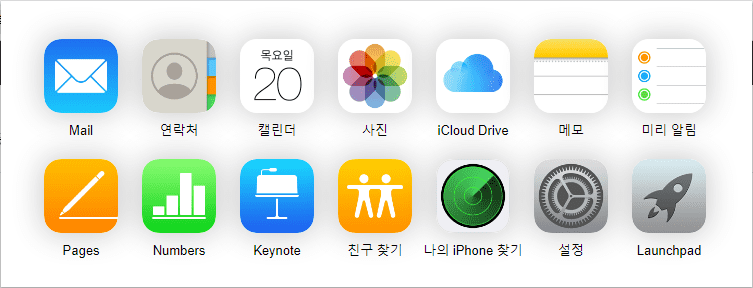
아이폰 메모 동기화 설정하기
메모를 효율적으로 활용하기 위해서는 iCloud와 아이폰 간의 동기화가 필요합니다. 다음 단계를 따라 설정하세요.
1. 설정에서 iCloud 활성화
아이폰 설정 메뉴에서 iCloud를 선택하고 활성화합니다. 이를 통해 작성한 메모뿐만 아니라 캘린더, 연락처, 사진 등을 편리하게 관리할 수 있습니다.

2. 간단한 메모 활용하기
이제 iCloud에 접속하여 메모장을 활성화하면, 윈도우 10에서도 아이폰 메모를 손쉽게 작성하고 볼 수 있습니다. 간단한 설정으로 메모를 동기화하고 활용할 수 있어 더 효율적인 업무 및 일상 생활을 만들어보세요.
3. 향상된 편의성 누리기
이제 메모뿐만 아니라 다양한 기능을 활용하여 일상을 더욱 편리하게 만들 수 있습니다. iCloud를 통한 동기화로 인해 작성한 메모를 언제 어디서나 손쉽게 확인하고 관리할 수 있습니다.
메모 작성이 더 간편해지면 업무와 일상이 향상될 것입니다. 지금 바로 윈도우 10에서 아이폰 메모 동기화 설정을 시작하세요.
관련 글 모아보기 ↓
해외 앱스토어 설치하기 – 아이폰 앱스토어 해외 계정 만드는 방법
아이폰 발열 문제 해결, 아이폰 발열 체크 방법, 열 냉각 시트 사용법


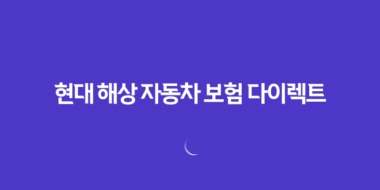
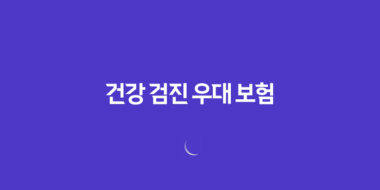





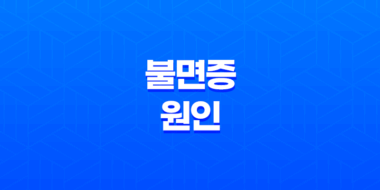
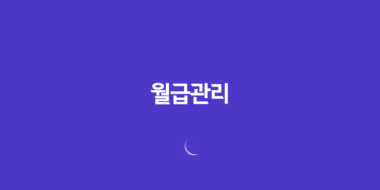


2 comments
Comments are closed.